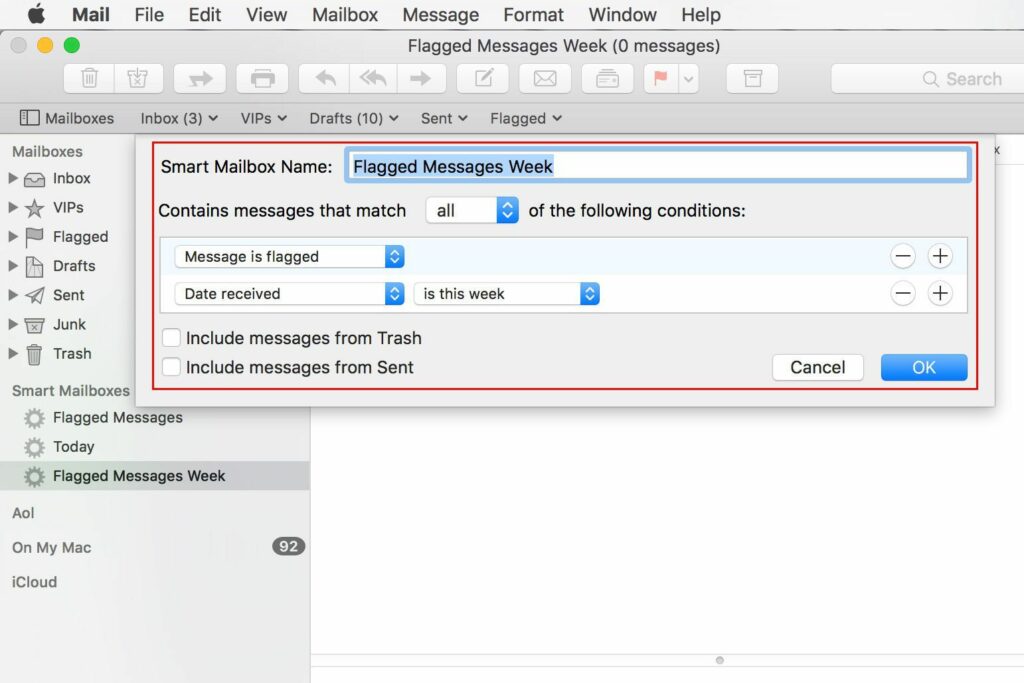
Pokud máte v aplikaci Apple Mail velkou sbírku zpráv, možná jste si všimli, že funkce vyhledávání může být pomalá a frustrující. Mail obsahuje dynamický vyhledávací systém známý jako Smart Mailboxes, který může vše urychlit a pomoci s organizací vašich e -mailových zpráv. Běžné vyhledávání má tendenci vychovávat tolik zápasů, že pokoušet se procházet seznamem je samo o sobě skličující. Když se pokusíte přidat filtry vyhledávání, abyste věci zúžili, výsledky mohou být méně než užitečné, protože se nezobrazí žádné shody nebo se žádná skutečná změna nezměnila před použitím filtru.
Chytré schránky
Pomocí funkce Chytré poštovní schránky můžete rychle najít zprávy na základě jakýchkoli kritérií, která si vyberete. Můžete například chtít najít všechny e -mailové zprávy od konkrétního jednotlivce, všechny zprávy související s pracovním projektem nebo jednu z mých oblíbených, inteligentní schránku, která vám zobrazí všechny zprávy, které jsem tento týden označil. Tento typ chytré schránky vám umožňuje najít všechny zprávy, které vyžadují vaši pozornost. Vzhledem k dynamické povaze inteligentní schránky, jakmile odpovíte na zprávu a odstraníte vlajku, se již v této inteligentní schránce nezobrazí. Chytrá schránka zobrazí všechny zprávy, které splňují zadaná kritéria, i když jsou uloženy v různých poštovních schránkách. Chytrá schránka se také dynamicky aktualizuje, kdykoli obdržíte nové zprávy, které odpovídají jejím kritériím. Dynamická aktualizace je jedním z klíčových důvodů používání chytrých schránek. Jednoduchý pohled do chytré schránky obvykle odhalí zprávu, kterou hledáte, bez velkého úsilí z vaší strany. Vše, co uděláte se zprávou ve Smart Mailboxu, se projeví ve vlastní schránce této zprávy. Pokud například odstraníte zprávu ve schránce Smart Mailbox, která je uložena ve schránce Work Projects, bude zpráva odstraněna také ze schránky Work Projects. (Pokud smažete samotnou inteligentní schránku, původní verze pošty, kterou obsahuje, nebude ovlivněna.) Chytré poštovní schránky jsou uloženy na postranním panelu Pošta pod hlavičkou Chytré schránky. (Pokud jste ještě nevytvořili žádné chytré schránky, toto záhlaví se nezobrazí.)
Vytvořte chytrou schránku
Vytvoření inteligentní poštovní schránky:
-
V nabídce Poštovní schránka vyberte Nová inteligentní schránka. Ve starších verzích klikněte na znaménko plus (+) v levém dolním rohu okna Pošta a poté z rozbalovací nabídky vyberte Nová inteligentní schránka.
-
V Název inteligentní schránky do pole zadejte popisný název poštovní schránky, například „Fields Project“, „Inbox Flagged“, „Nepřečtené zprávy“, „Přílohy“ nebo „Pošta od strýce Harryho“.
-
Pomocí rozevíracích nabídek vyberte příslušná kritéria. Hledejte zprávy, které splňují některá nebo všechna zadaná kritéria. Klikněte na znaménko plus (+) pro přidání dalších kritérií řazení. Kritéria mohou zahrnovat zprávy v koši a zprávy ve vaší odeslané poštovní schránce.
-
Klikněte OK až budete hotovi. Nová inteligentní schránka okamžitě zmizí a najde všechny zprávy, které odpovídají jejím kritériím. Může to trvat několik minut, zvláště pokud jste zadali pouze jedno nebo dvě vyhledávací kritéria. Nezapomeňte, že vše, co uděláte se zprávou ve Smart Mailboxu, ovlivní původní verzi zprávy, takže dávejte pozor, abyste zprávu ve Smart Mailboxu neodstranili, pokud ji opravdu nechcete odstranit.
Úpravy chytrých schránek
Po vytvoření chytré schránky si můžete všimnout, že její obsah není přesně takový, jaký jste očekávali. Obvykle je problém v tom, jak nastavíte kritéria pro inteligentní poštovní schránku. K odstranění problému nemusíte odstranit inteligentní schránku a začít znovu; místo toho upravíte stávající vytvořené chytré schránky:
-
Klepněte pravým tlačítkem na Inteligentní schránka na postranním panelu a vyberte Upravit chytrou schránku z rozbalovací nabídky.
-
Zobrazí se pole pro vytvoření inteligentní schránky. Upravte jeho obsah libovolným způsobem. Přidejte kritéria nebo změňte stávající parametry, aby lépe splňovaly vaše cíle pro Smart Mailbox.
-
Až budete hotovi, vyberte OK.
Uspořádejte své chytré schránky
Pokud vytvoříte více než několik chytrých schránek, můžete je chtít uspořádat do složek. Vybrat Nová složka Smart Mailbox z nabídky Mailbox pojmenujte složku, například Work, Home nebo Projects, a klikněte OK. Klikněte a přetáhněte Smart Mailboxes do příslušné složky.